2.4 Bearbeitung von Tabellen im PDF-Layout
- Aufruf der Funktion zur Bearbeitung der Tabellen im PDF-Layout
- Einstellungen zum Papierformat, Zeilenhöhe, Spaltenbreite vornehmen
|
Schnell-Info - So funktioniert's
PDF-Layout bearbeiten
|
||
Die Tabellenverwaltung bietet die Möglichkeit, das PDF-Layout einer Tabelle zu ändern. Markieren Sie dazu eine Tabelle aus der Liste unter dem Reiter Tabellen und wählen Sie PDF-Layout im Listenfeld Wählen Sie die Änderungsart aus. Es öffnet sich das Fenster PDF Layout Dialog (Abb. 2.10). Für das PDF Layout gibt es eine Standardformatierung, die allgemein dem Benutzer mit dem Namen ICE zugeordnet ist, so dass kein*e Benutzer*in ausgewählt werden muss.
Danach berechnet das Programm automatisch die passenden PDF-Einstellungen für die ausgewählte Tabelle und den Benutzer. Sie werden in der Spalte Aktuell in blau angezeigt (Abb. 2.10).
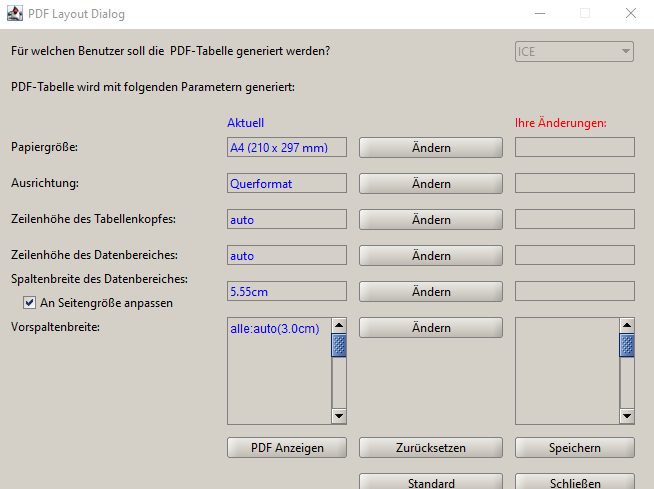
Abb. 2.10: Fenster „PDF Layout Dialog“ mit automatisch erstellten Standardformatierungen
Mit Klick auf die Schaltfläche PDF Anzeigen kann die PDF-Tabelle aufgerufen werden (Abb. 2.11).
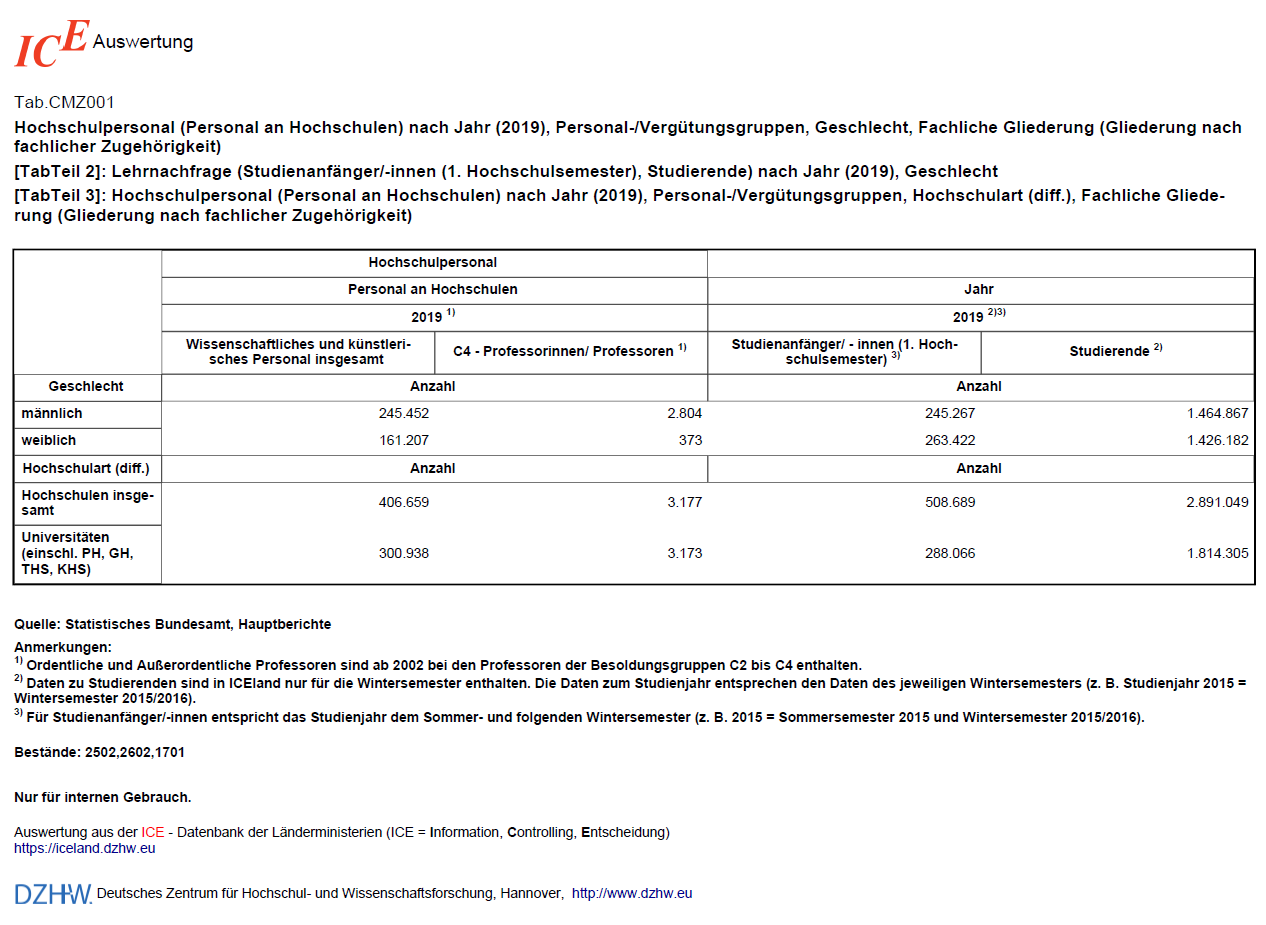
Abb. 2.11: Beispiel einer Tabelle in PDF-Format
Nach Bedarf können die folgenden Einstellungen beim Betätigen von entsprechenden Schaltflächen geändert werden:
- Papiergröße,
- Ausrichtung,
- Zeilenhöhe des Tabellenkopfes und des Datenbereiches,
- Spaltenbreite der Vorspalte und des Datenbereiches.
Alle Änderungen, die Sie vornehmen, werden in der Spalte Ihre Änderungen in rot angezeigt. Sie haben aber immer die Möglichkeit, Ihre Änderungen entweder einzeln (Schaltfläche Doppelpfeil-nach-links) oder komplett zurückzusetzen (Schaltfläche Zurücksetzen). Um zu den automatisch vorgegebenen Einstellungen zurückzukehren, muss die Schaltfläche Standard angeklickt werden.
Nachdem die Änderungen gespeichert wurden, kann die neu gestaltete Seite mit Klick auf PDF Anzeigen aufgerufen werden.